Veja como funciona o modo de trapaça secreto do seu iPhone ou iPad para ajudá-lo a nunca perder outro jogo
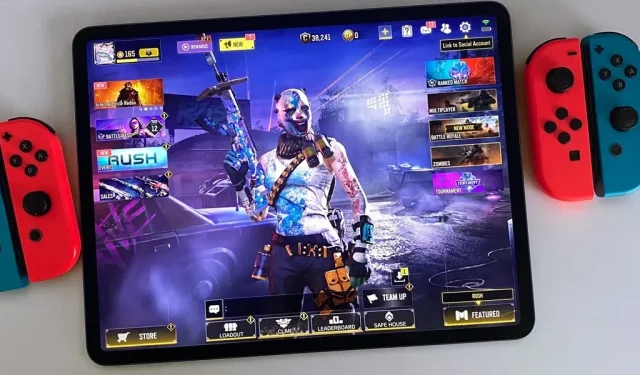
Graças à Apple, os jogos se tornaram mais simples. Você pode vencer aquele nível ou oponente que não consegue vencer em seu iPhone ou iPad graças a um recurso secreto, e pode até ajudá-lo a aprender um novo jogo mais rapidamente.
O software atualizado é necessário para a arma secreta da Apple contra estágios difíceis e aliados e inimigos aparentemente imbatíveis. Para usar seus recursos e manipular as tabelas de classificação, você deve ter pelo menos iOS 16 ou iPad OS 16. Sim, muitas pessoas considerarão esse recurso injusto e, na maioria dos casos, estão corretos. Mas quando você está tendo problemas com um nível, não pode derrotar aquele inimigo irritantemente arrogante, ou quer realmente sobreviver a ataques de emboscada, é aceitável pedir um pouco de ajuda.
A função em disputa, Buddy Controller, pode ser considerada um recurso de acessibilidade, mas você não a encontrará nas configurações de acessibilidade. Quando configurado corretamente, ele cria um único jogador a partir das entradas de dois controladores de jogo Bluetooth diferentes. Isso permite que dois jogadores participem simultaneamente de qualquer jogo iOS ou iPadOS compatível com um controlador externo. Ele tem um desempenho admirável em muitos tipos de jogos, incluindo jogos de tiro em primeira pessoa, battle royales e jogos de plataforma.
Vamos ver como configurar seus controladores de jogos e conectá-los ao recurso Buddy Controller. O Buddy Controller também está disponível na Apple TV (tvOS 16 ou posterior), Macs e outros dispositivos enquanto demonstramos o procedimento para iPhones e iPads (macOS Ventura 13 ou posterior).
Etapa 1: conecte os controladores do jogo.
Abra o aplicativo Configurações no seu iPhone ou iPad, escolha “Bluetooth” e ligue-o para emparelhar seus controladores de jogos. O modo de emparelhamento do seu controlador de jogos precisará ser selecionado, o que dependerá da marca e do modelo. (Uma pequena lista de controladores compatíveis é fornecida no final deste artigo.) Aqui estão alguns exemplos de emparelhamentos:
- Controles Joy-Con para o Nintendo Switch: Pressione e segure o botão Sync em cada controle, esteja o lado esquerdo ou direito ligado ou desligado, até que as luzes comecem a piscar.
- Controles do PlayStation: pressione e segure o botão Criar ou Compartilhar e o botão PS simultaneamente até que a barra de luz pisque quando o controle estiver desligado.
- Controles de jogos do Xbox: enquanto o controle estiver ligado, pressione e segure o botão Emparelhar, localizado próximo ao conector de carregamento.
- Controladores MFi: enquanto o controlador estiver ligado, pressione o botão de emparelhamento até que a luz ou as luzes do controlador comecem a piscar. É assim que as coisas costumam funcionar. Os procedimentos de emparelhamento de algumas pessoas podem ser mais difíceis.
O controlador será encontrado pelo seu iPhone ou iPad e deve aparecer no cabeçalho Outros dispositivos abaixo da seção Meus dispositivos. Para continuar, toque em seu nome.
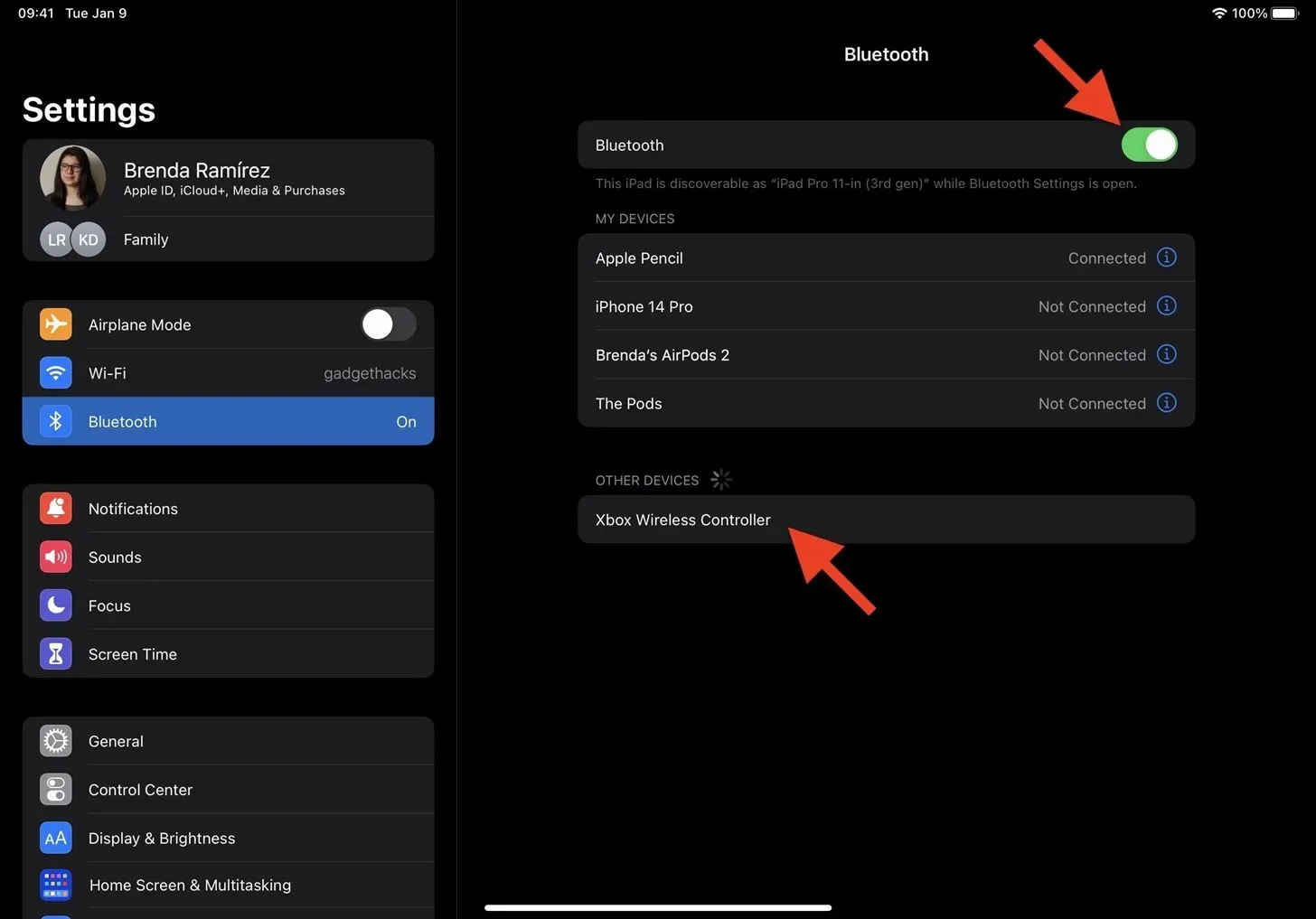
O controlador pode querer emparelhar com seu iPhone ou iPad, de acordo com uma janela de solicitação de emparelhamento Bluetooth; clique em “Emparelhar” para continuar.
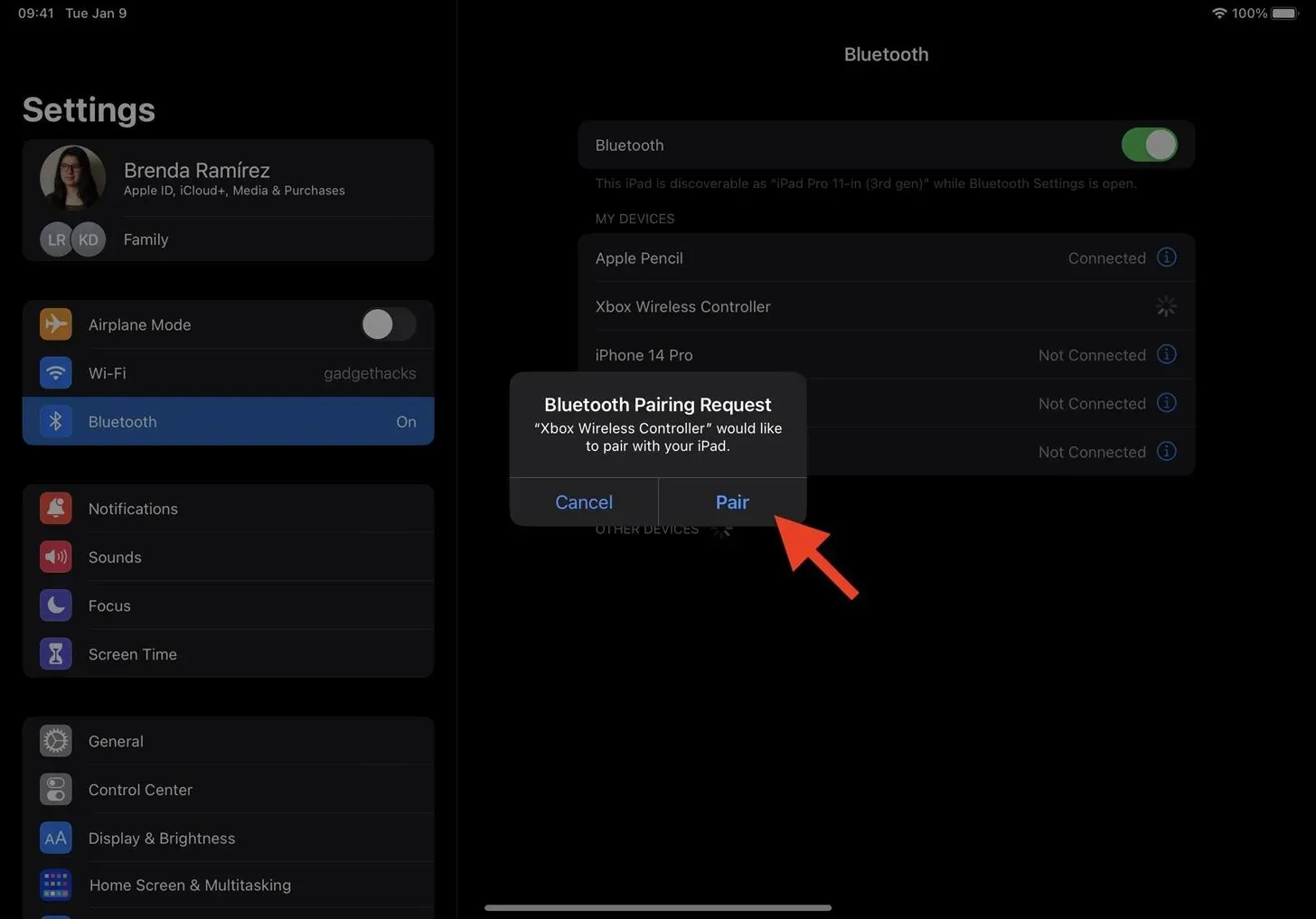
O controlador agora deve aparecer como um acessório vinculado em Meus dispositivos. Ao conectar dois controladores do mesmo modelo, alguns deles permitem que você modifique seus nomes para que sejam mais distinguíveis um do outro. Toque no botão de informações I e altere o nome conforme necessário.
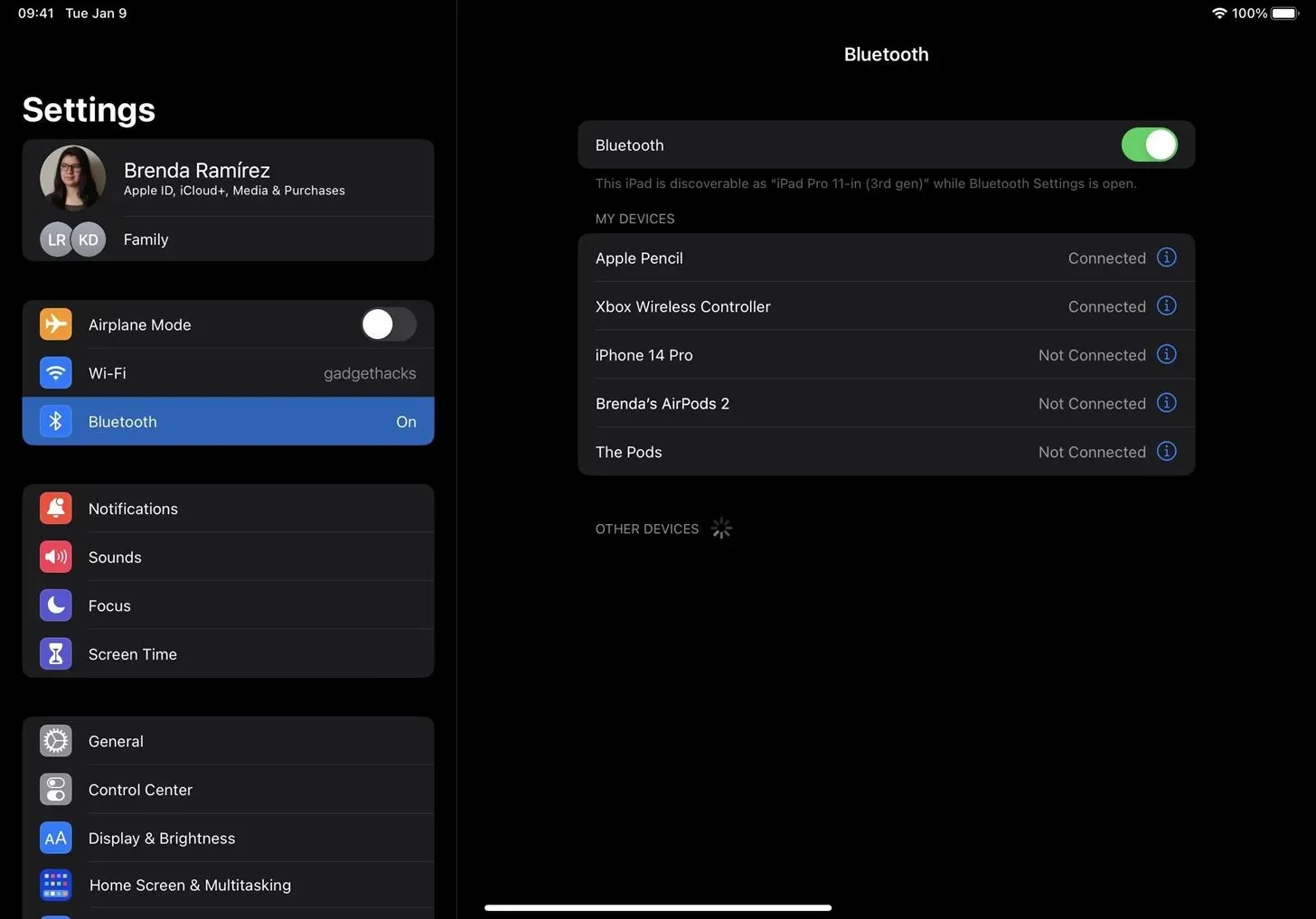
Para o controlador ou controladores adicionais, repita o procedimento de emparelhamento.
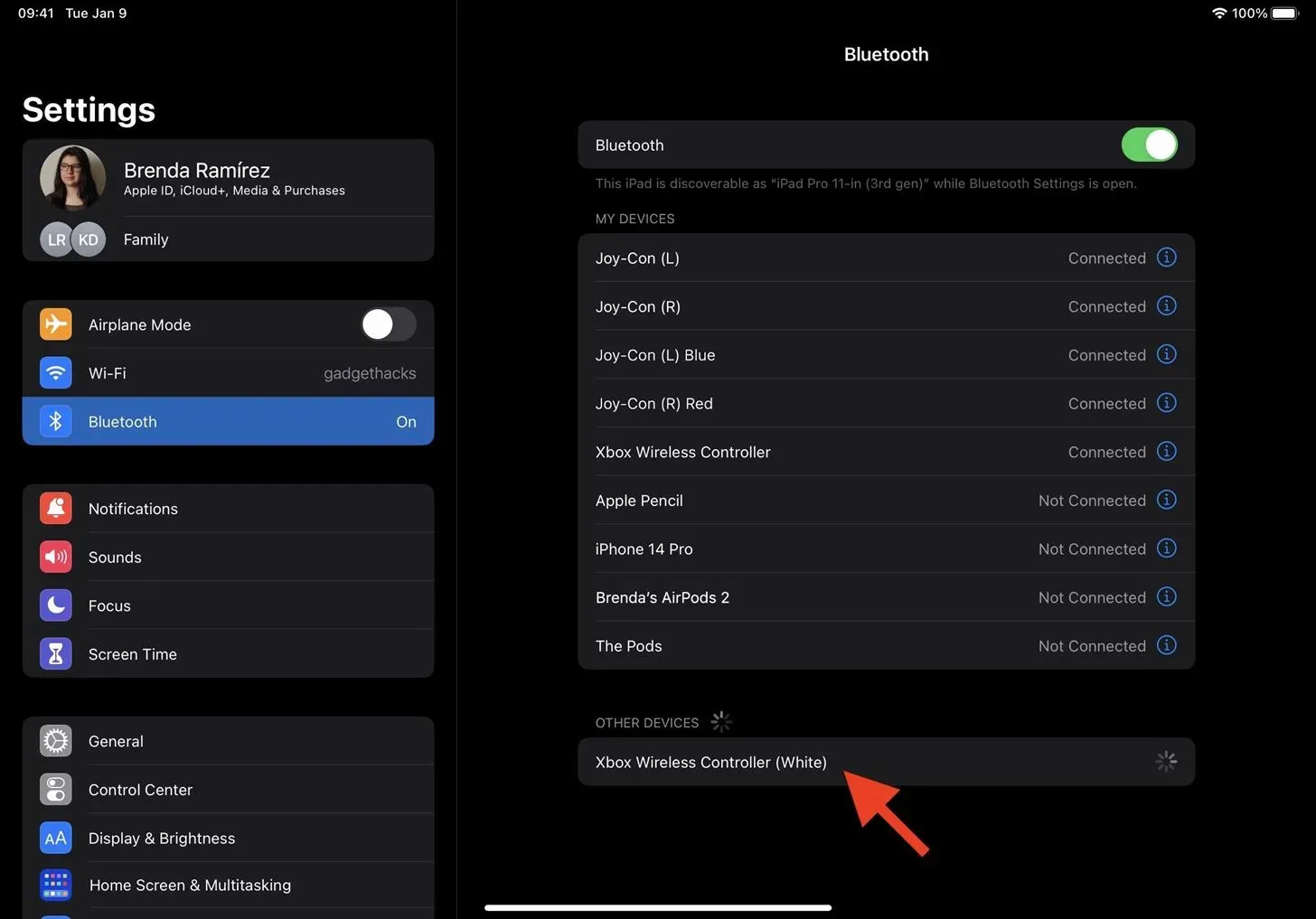
Etapa 2: conectar os controladores de amigos
Conecte seus controladores de jogo, vá para Configurações, “Geral” e selecione “Controlador de jogo”.
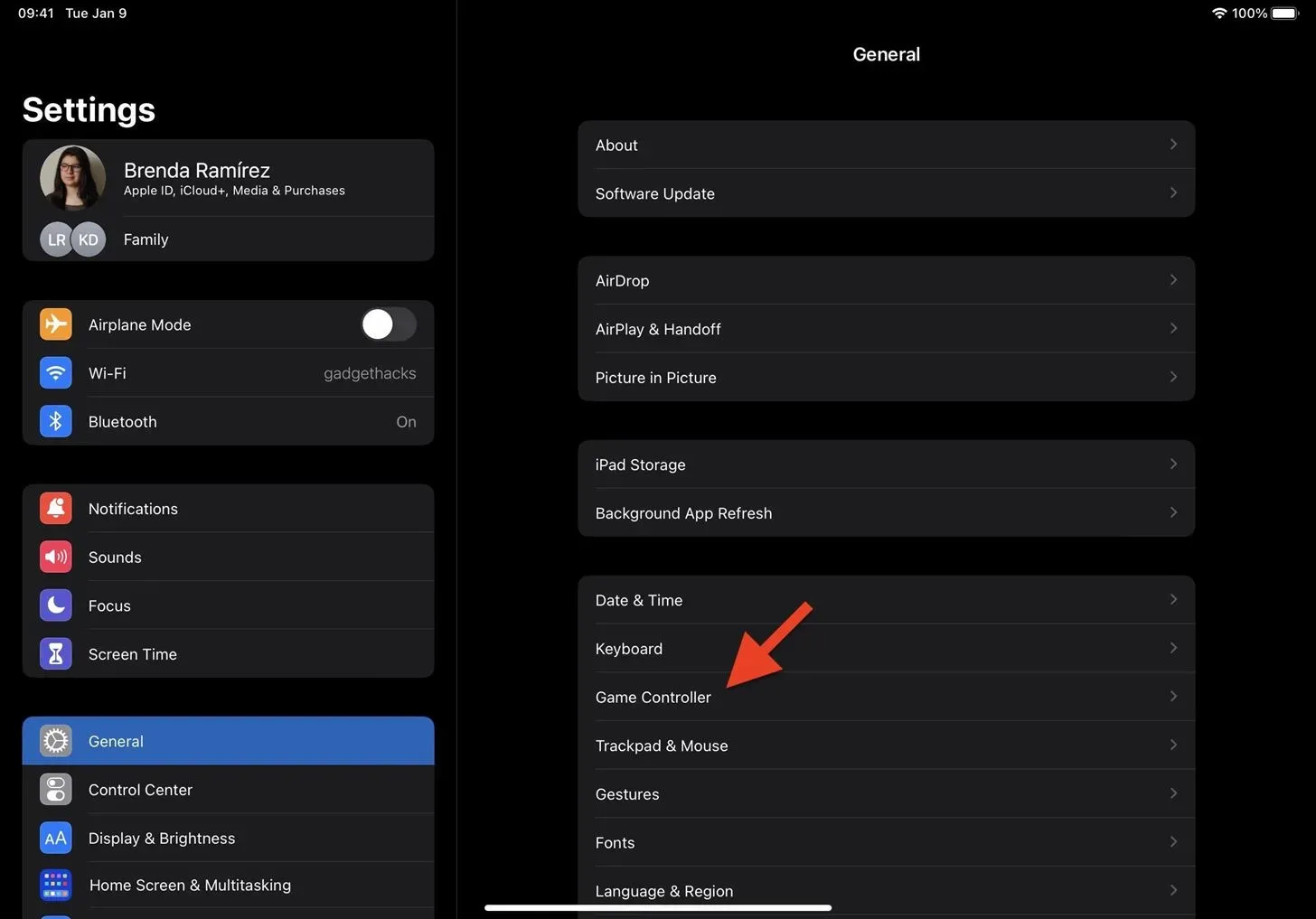
Você pode ver todos os controladores de jogos conectados aqui. Se você não alterou os nomes dos dispositivos, tocar em “Identify Controller” fará com que o controlador soe para que você saiba qual é. A nova parte do Buddy Controller está na parte inferior. Para prosseguir, toque em “Conectar controladores”.
Você precisaria de dois conjuntos de controladores Nintendo Joy-Con se quisesse jogar como o mesmo jogador e não pudesse utilizar os controles esquerdo e direito em seu iPhone ou iPad separadamente. Você provavelmente não verá a opção “Conectar controladores” porque os Joy-Cons não são oficialmente compatíveis com o Buddy Controller. Mesmo assim, conseguimos jogar dois sets simultaneamente como uma pessoa; mais sobre isso mais tarde.
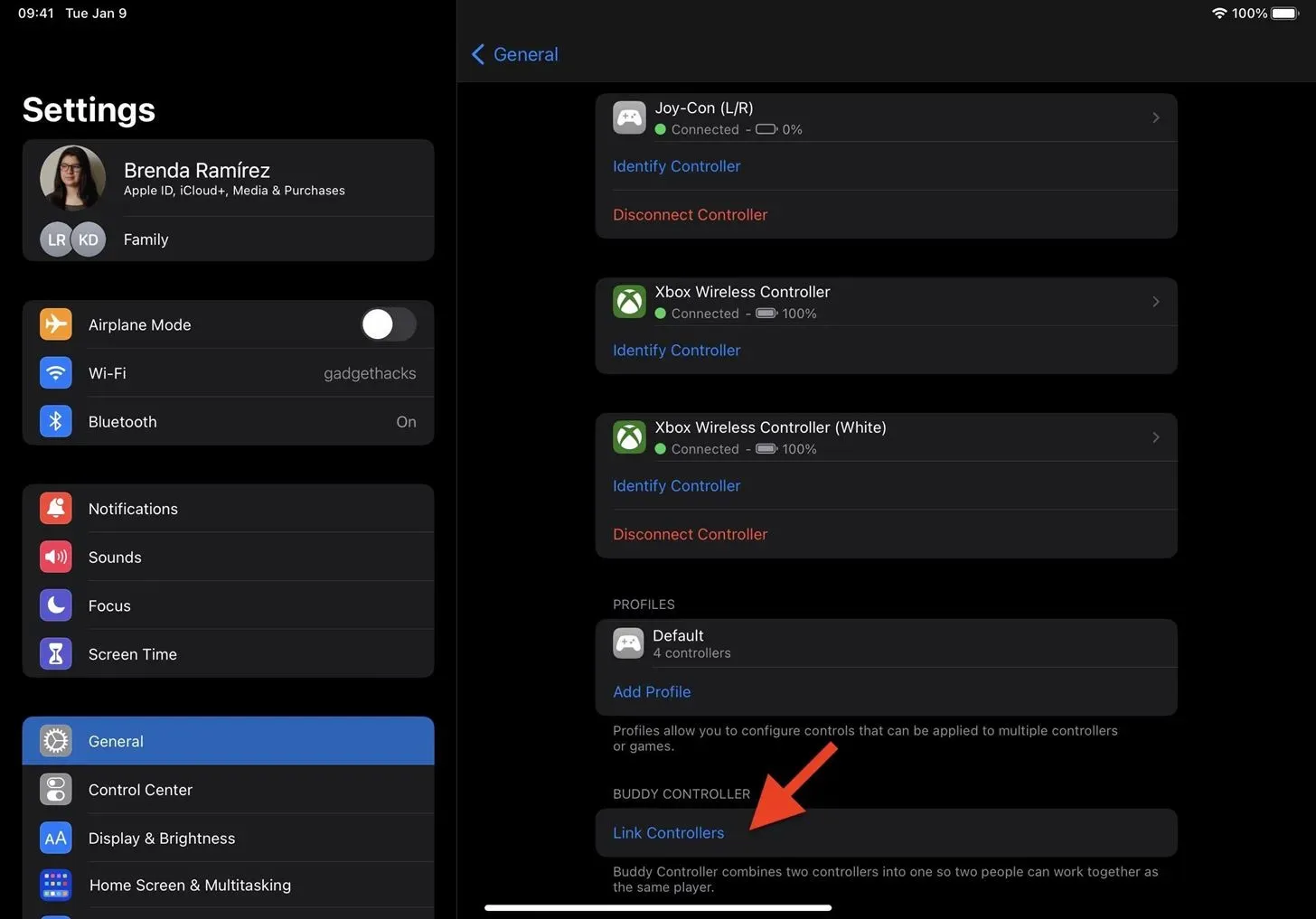
Escolha os controladores de jogos que você usará a seguir. O jogador principal usará um controlador e seu amigo usará o outro. Se necessário, toque no nome do controlador para alterá-lo.
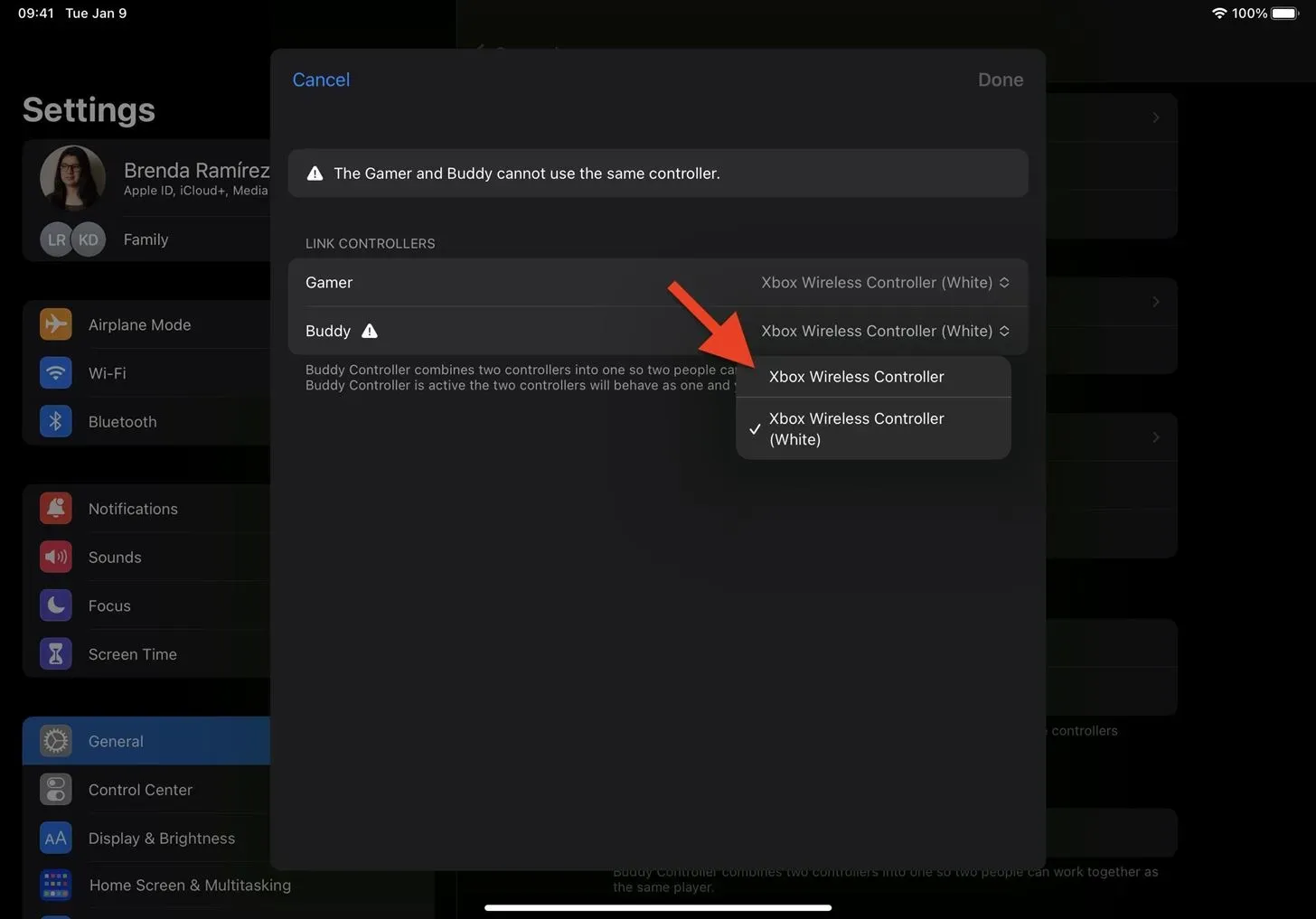
Selecione seus controladores e toque em “Concluído”.
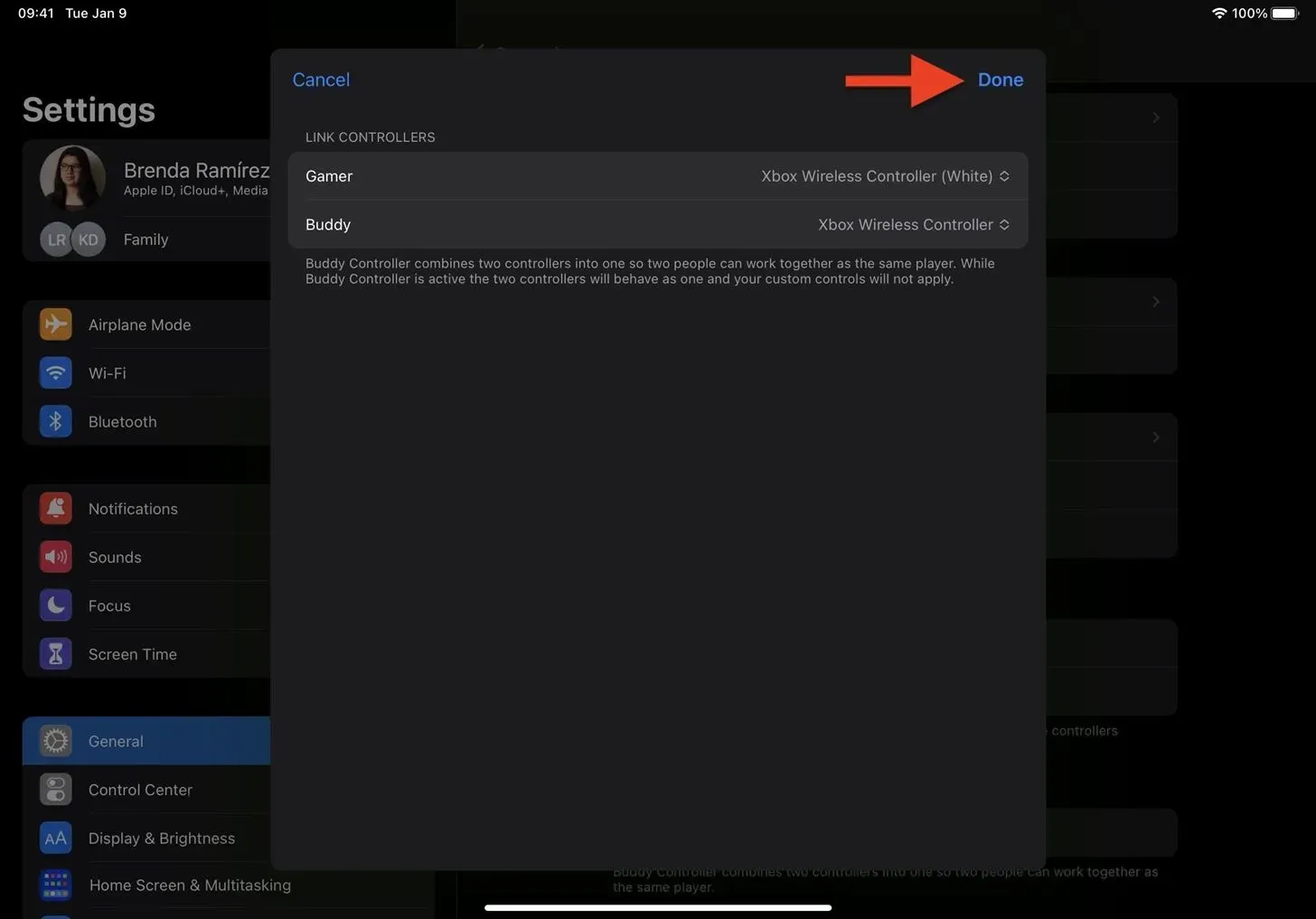
Seus controladores emparelhados agora devem aparecer na seção Buddy Controller do submenu “Game Controller”. O controlador primário é o apelido mais proeminente, enquanto o amigo é seu subtexto.
Você notará uma nova opção no menu para o grupo ativo se ambos os controladores no par de amigos estiverem conectados e ativos. Ele receberá a designação “Conectado”. O status de cada um dos dois controladores mudará de “Connected” para “Linked”.
Para várias combinações de controlador, você pode criar vários links de controlador de amigos. Deslize para a esquerda em um emparelhamento para removê-lo a qualquer momento.
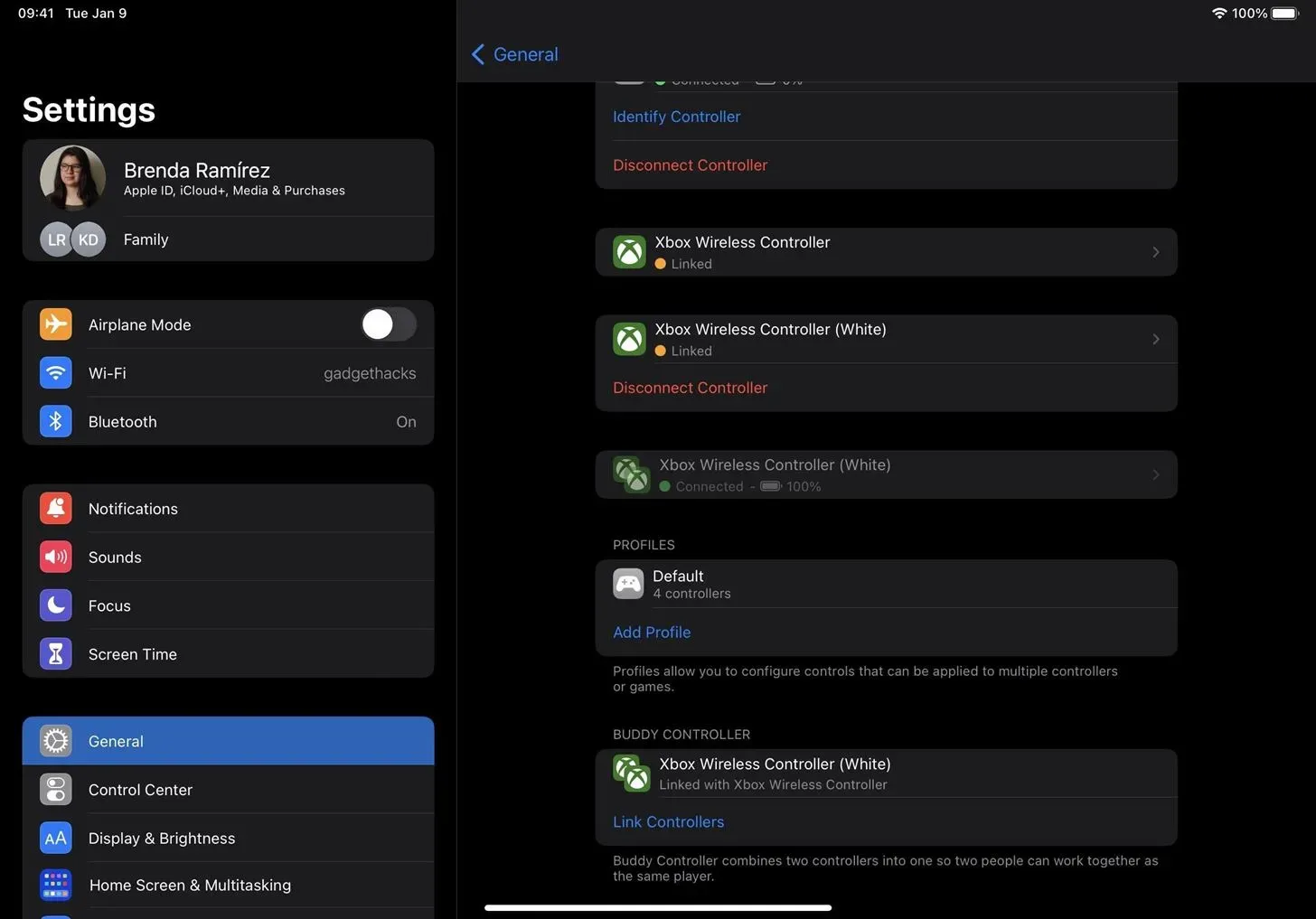
Etapa 3: jogue em equipe com um único jogador
Depois de entrar em um jogo que suporta controladores, ambos os controladores de jogo devem começar a funcionar imediatamente, desde que ambos estejam ligados e conectados. Nem todo jogo tem. Alguns podem ser encontrados na lista da App Store e outros sites podem ter diretórios mais abrangentes. Se não tiver certeza, abra o jogo que deseja jogar e verifique o que os controladores podem realizar.
Em todos os jogos que testamos, os dois controles sem fio do Xbox que usamos interagiram perfeitamente.
Para dois conjuntos diferentes de Joy-Con, a situação era diferente. Você presumiria que não funcionaria porque a opção Buddy Controller não aparece para Joy-Cons. No entanto, nem todos os jogos compatíveis nos permitem jogar como um jogador com dois conjuntos. Jetpack Joyride e Call of Duty: Mobile funcionaram conforme o esperado. Mas alguns de vocês podem não conseguir usá-lo devido a um bug do sistema.




Deixe um comentário